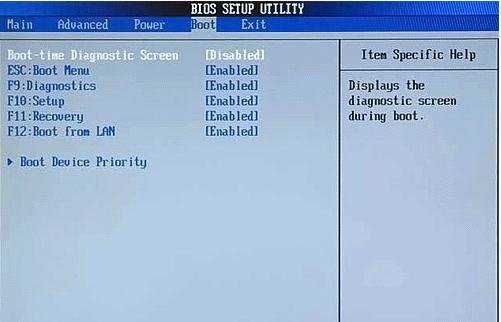惠普电脑怎么进入bios呢
2016-12-02
相关话题
Bios是每台电脑购买时都会携带的一种自身软件,想为HP计算机重新安装系统,进入BIOS的设置界面,那么惠普电脑怎么进入bios呢?今天小编与大家分享下惠普电脑怎么进入bios的解决方法,有兴趣的朋友不妨了解下。
惠普电脑进入bios方法
经常运用计算机的朋友都会接触bios,bios在计算机里也是非常重要的。他重要就重要在主板性能好不好都要取决于bios管理能力是否好。
步骤1:打开计算机
首先按下电源键打开计算机,开机的时候会出现惠普画面按F2键,进入bios的菜单页面,我们可以看到计算机信息的菜单栏,例如计算机的型号、bios的版本和CPU、硬盘、光驱等等的一些计算机主要的内部信息。
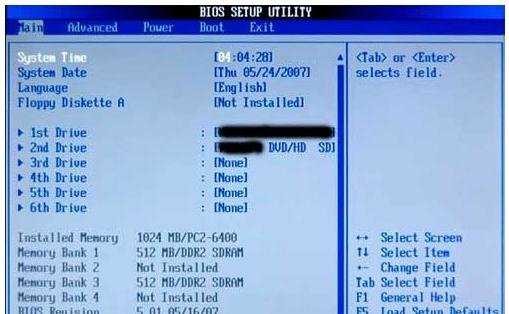
步骤2:硬件设置
硬件设置,具体可以修改时间,修改电脑的启动项或者无线设置,显卡,电耗提示音,因特尔虚拟技术等等一些设置。除了这些设置它还可以检测电脑错误,这些是硬件设置所包含的一些系统。
步骤3:启动项设置
它有一个系统默认的设置是USBKEY.。这就表现了为什么插在U盘或者一些移动介质时,计算机不能启动的原因。我们经常用的启动项有这几种,第一种是硬盘启动,第二种是光驱启动,其余比较复杂的启动项就不一一列举了。我们可以调整启动项。用鼠标移动到你所要调整的项,按数字键后的“一”键,就可以向下移动该选项。其实为了方便起见,我们只需要把硬盘启动调动到第一项就可以了,安装系统时开机按下F12键,就可以首先启动项设置了。这就是启动项设置。

步骤4:安全设置
安全设置包括了普通密码设置和超级用户密码设置,以及了硬盘密码设置和启动设置。通常来说,进入bios之后,我们只需要设置管理超级用户密码就OK了。但是如果说您的硬盘储存有重要信息时,也是可以设置硬盘密码的。